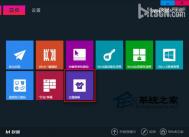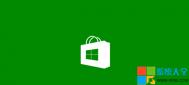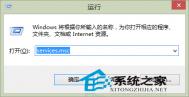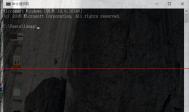Win8使用优化大师破解第三方主题默认限制教程
Win8默认情况下限制安装第三方主题,有网友想出破解方法:把第三方主题文件夹放到Win8系统主题目录文件夹下。其实,Win8优化大师有主题破解功能,如何使用呢?

点击它,即可打开主题破解界面,点击开始破解。如图:

需要注意的是破解之前要先关闭安全软件,否则会提示破解系统主题文件出错,可能是开启了某款安全软件导致。如图:

关闭金山毒霸杀毒软件之后,重新点击开始破解,成功破解系统主题文件后会提示你重启系统,重启即可。
比较人性化的是,破解后,主题破解界面即显示还原破解状态按钮。如图:

点击它即可还原系统主题文件到破解前的状态(图老师整理)。
使用Win8优化大师破解Win8系统对第三方主题的限制,需要关闭多管闲事的安全软件。Win8优化大师既能破解主题限制,也能一键点击,还原系统主题文件。
(本文来源于图老师网站,更多请访问http://m.tulaoshi.com/windowsxitong/)如何开启Windows8系统休眠模式
Windows8默认情况下是无法直接选择休眠选项,需要手动修改,默认情况下选择电源和快捷键Alt+F4菜单中不会有休眠选项。
(本文来源于图老师网站,更多请访问http://m.tulaoshi.com/windowsxitong/)

操作步骤
1、 打开控制面板,找到电源选项;

2、 然后选择选择电源按钮的功能;

3、 点击更改当前不可用的设置;

4、 把休眠选项勾上;

5、 再次选择电源或者Alt+F4,已经正常显示休眠按钮,此时选择计算机已经可以www.Tulaoshi.com正常休眠。


如何解决Windows8系统资源管理器假死问题
用户在一个包含很多图片的文件夹中查阅图片,当图片以缩略图形式打开看的话,可能会导致Windows8系统资源管理器无响应或是假死的现象,遇到这种问题的朋友可以按照下面的方法来解决!
操作步骤
1、 打开计算机单击查看→选项。

2、 在文件夹选项中单击查看。

3、 找到在单独的进程中打开文件夹窗口并勾选,按应用即可解决假死现象。